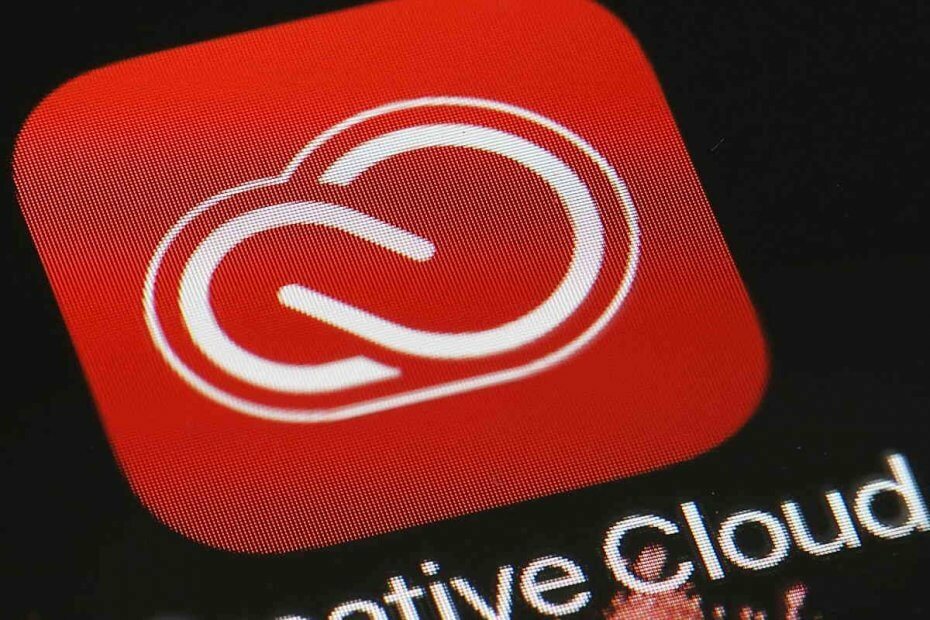
Bu yazılım, sürücülerinizi çalışır durumda tutar, böylece sizi yaygın bilgisayar hatalarından ve donanım arızalarından korur. Tüm sürücülerinizi şimdi 3 kolay adımda kontrol edin:
- DriverFix'i indirin (doğrulanmış indirme dosyası).
- Tıklayın Taramayı Başlat tüm sorunlu sürücüleri bulmak için.
- Tıklayın Sürücüleri güncelle yeni sürümleri almak ve sistem arızalarını önlemek için.
- DriverFix tarafından indirildi 0 okuyucular bu ay
Bu klasöre erişmeniz gerekiyorsa, Adobe Creative Cloud'un bilgisayarınızda tam olarak nerede kurulu olduğunu bilmemek son derece sinir bozucu olabilir.
Aynısı, Adobe uygulaması aracılığıyla indirilen uygulamalar için de geçerlidir. Tam konumu bilmemek kafanızı karıştırabilir ve bunun ötesinde dosyalarınıza erişmenize izin vermez.
Bu sorun, dosyalarınızı düzgün bir şekilde yönetmenizi engelleyebilir veya belirli dosyaları aktarmanız veya silmeniz gerektiğinde sorunlara neden olabilir. "Adobe CC indirme klasörü nerede?" sorusu üç anlama gelebilir:
- Adobe CC yükleyici paketinin gerçek indirme klasörüyle ilgileniyorsunuz.
- Adobe CC paketinin bilgisayarınızda nerede yüklü olduğunu bilmek istiyorsunuz. sabit disk.
- Adobe CC'nin süitteki tüm dosyaları nereden indirdiğini bilmeniz gerekir.
Sizin durumunuzda bu sorunun tam anlamı ne olursa olsun, bugünün nasıl yapılır makalesinde yukarıda belirtilen tüm seçenekleri ele alacağız.
Spesifik sorunuzun cevabını öğrenmek için lütfen okumaya devam edin ve daha fazla açıklamaya ihtiyacınız olduğunu düşünüyorsanız bizimle her zaman iletişime geçebileceğinizi unutmayın.
Adobe CC'nin indirme klasörünü nasıl bulabilirim?
Adobe CC yükleyici paketinin indirme klasörü nerede?
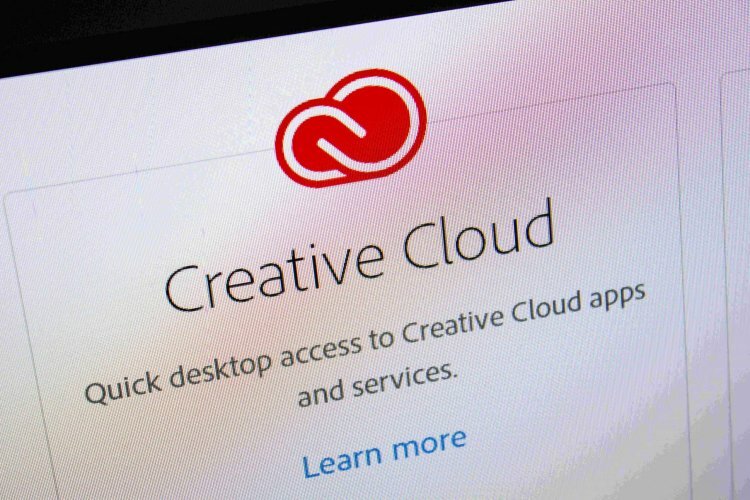
Adobe CC yükleyici paketinin indirme klasörünü nerede bulacağınızı öğrenmek istiyorsanız, tarayıcı.
Hangi tarayıcıyı kullandığınıza ve yazılımın içindeki belirli ayarlara bağlı olarak, indirme işleminiz ya varsayılan konumda (C bölümünün içindeki İndirilenler klasörü) ya da başka bir yerde seçti.
Adobe Creative Cloud paketinizin tam olarak nereye indirildiğini öğrenmek için yükleyiciyi indirmek için kullandığınız tarayıcıyı açın ve indirme konumu ayarlarını kontrol edin.
Bunu yapmak için izlenecek tam adımlar değişiklik gösterecektir, ancak hemen hemen her tarayıcıda çok kolay erişilebilir bir ayar düğmesi vardır.
Creative Cloud'u yeni bir bilgisayara indirip kurmak istiyorsanız, bu kılavuzdaki basit adımları izleyin ve bunu kolaylıkla yapın.
Adobe CC bilgisayarımda nereye kurulur?

Adobe CC'yi sabit sürücünüze kurarken attığınız adımlara göre bu sorunun cevabı değişebilir. Varsayılandan başka bir konum kullandıysanız, o konuma kurulmalıdır.
Varsayılan yükleme klasörünü kullandıysanız, Adobe Creative Cloud yükleme klasörünüzü aşağıdaki konumda bulabilirsiniz: C:\Programm Dosyalar (x86)\Adobe\Adobe Creative Cloud\ACC
Adobe CC paketi aracılığıyla yazılım nereye yüklenir?

Adobe CC paketinin verimli çalışması için, bu uygulamanın geliştiricileri, yüklü uygulamaların ilk önce PC'nizin içine indirilmesini sağladı. Geçici klasör (geçici dosyalar).
Yükleyici paketi PC'nizde geçici olarak depolanır ve indirme sabit sürücünüze yüklendikten sonra, kurulum dosyaları kaldırıldı. Herhangi bir nedenle geçici dosyalar otomatik olarak silinmezse, bunu kontrol edin. kullanışlı rehber onlardan bir kez ve herkes için kurtulmak için.
Bu, sisteminizi gereksiz indirme dosyalarıyla tıkamamanızı sağlar ve ayrıca yüklü Adobe uygulamalarını kolayca yönetmenize yardımcı olabilir.
Sonuç
Adobe Creative Cloud indirme klasörünü bu şekilde kolayca bulabilirsiniz. İhtiyaçlarınıza bağlı olarak sunulan senaryolardan herhangi birini seçin.
Başka sorularınız veya önerileriniz varsa, bunları aşağıdaki yorumlar bölümünde bırakın; bunları kontrol edeceğimizden emin olacağız.
![Adobe Flash Player'ın engellemesi nasıl kaldırılır [Chrome, Edge, Firefox]](/f/81dea4c4e1436a42ecaf53b5f4e419f5.jpg?width=300&height=460)

